Câu hỏi:
16/11/2024 511Trên trang tính, sau khi gõ dữ liệu từ bàn phím xong, ta nhấn phím:
A. Enter
B. Shift
C. Alt
D. Capslock
Trả lời:
 Giải bởi Vietjack
Giải bởi Vietjack
Đáp án đúng là : A
- Trên trang tính, sau khi gõ dữ liệu từ bàn phím xong, ta nhấn phím Enter hoặc sử dụng chuột chọn ô tính khác.
→ A đúng.B,C,D sai.
* Nhập chỉnh sửa và định dạng dữ liệu trong trang tính
a) Cách nhập dữ liệu
Bước 1. Nháy chuột vào ô muốn nhập
Bước 2. Thực hiện việc nhập dữ liệu từ bàn phím (hoặc nháy chuột vào vùng nhập dữ liệu, sau đó mới tiến hành nhập dữ liệu từ bàn phím), nhập xong nhấn phím Enter.
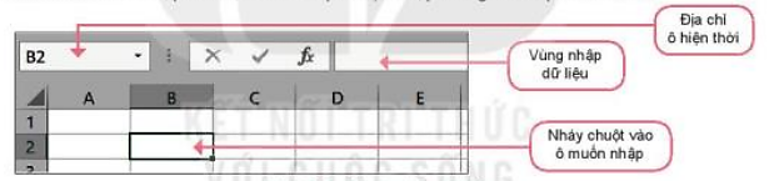
Hình 3. Cách nhập dữ liệu
b) Chỉnh sửa dữ liệu
Có hai cách:
- Cách 1: Nháy đúp chuột vào ô cần sửa, con trỏ soạn thảo xuất hiện trong ô, tiến hành sửa dữ liệu và nhấn phím Enter để kết thúc.
- Cách 2: Nháy chuột vào ô cần sửa, sau đó nháy chuột vào vùng nhập dữ liệu, con trỏ soạn thảo xuất hiện trong vùng nhập dữ liệu, tiến hành sửa dữ liệu tại thanh này và nhấn phím Enter để kết thúc.
c) Định dạng dữ liệu
Bước 1: Chọn vùng dữ liệu
Bước 2: Sử dụng các lệnh định dạng dữ liệu trong nhóm lệnh Font và Alignment của thẻ Home (Hình 4)
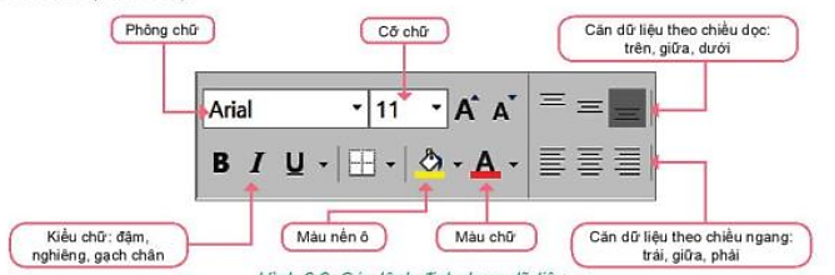
Hình 4. Các lệnh định dạng dữ liệu
3. Thực hành nhập thông tin khảo sát dự án trường học xanh
Nhiệm vụ: Nhập thông tin khảo sát ban đầu của dự án Trường học xanh
Hướng dẫn:
Bước 1: Mở phần mềm Microsoft Excel bằng cách nháy đúp chuột lên biểu tượng ![]() trên màn hình. Chọn Blank workbook để tạo một bảng tính mới.
trên màn hình. Chọn Blank workbook để tạo một bảng tính mới.
Bước 2: Nhập dữ liệu khảo sát cho dự án Trường học xanh (Hình 5) bao gồm các thông tin chính như sau:
- Nhập tại ô A1: DỰ ÁN TRƯỜNG HỌC XANH
- Nhập tại ô A2: Bảng 1. Khảo sát địa điểm trồng cây
- Các cột thông tin chính sẽ là: STT, Địa điểm, Loại cây.
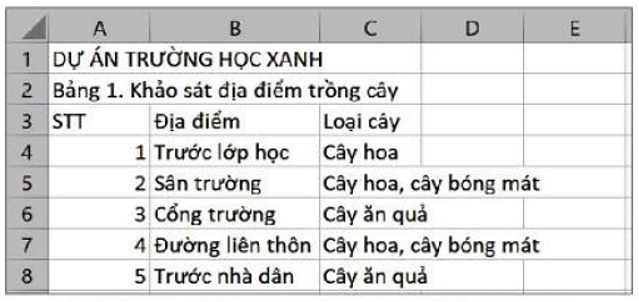
Hình 5. Bảng dữ liệu khảo sát cho dự án Trường học xanh
Bước 3: Chỉnh sửa, định dạng dữ liệu
- Điều chỉnh độ rộng các cột để nhìn thấy toàn bộ dữ liệu. Muốn thay đổi độ rộng cột, con trỏ chuột vào vạch giữa các tên cột (tại hàng ghi tên cột), khi xuất hiện biểu tượng ![]() thì kéo thả chuột để thay đổi. Muốn thay đổi chiều cao hàng, đưa con trỏ chuột vào giữa vạch giữa các tên hàng (tại cột ghi tên hàng), khi xuất hiện biểu tượng
thì kéo thả chuột để thay đổi. Muốn thay đổi chiều cao hàng, đưa con trỏ chuột vào giữa vạch giữa các tên hàng (tại cột ghi tên hàng), khi xuất hiện biểu tượng ![]() thì kéo thả chuột để thay đổi.
thì kéo thả chuột để thay đổi.
- Định dạng chữ in đậm, màu xanh lá cây, tang cỡ chữ cho tiêu đề bảng (tại ô A1)
- Cột STT: Căn dữ liệu vào giữa cột
Bước 4: Nháy đúp vào tên trang tính Sheet1 và nhập 1. Khảo sát để đổi tên cho trang tính.
- Hàng tiêu đề của bảng (hàng 3): Định dạng nền màu vàng và căn dữ liệu giữa ô.
Bước 5. Lưu lại bảng tính với tên THXanh.xlsx bằng lệnh File/Save hoặc nhấn tổ hợp phím Ctrl + S
Xem thêm các bài viết liên quan,chi tiết khác:
Lý thuyết Tin học 7 Bài 6: Làm quen với phần mềm bảng tính - Kết nối tri thức
Giải bài tập Tin học 7 Bài 6: Làm quen với phần mềm bảng tính
CÂU HỎI HOT CÙNG CHỦ ĐỀ
Câu 4:
Chương trình bảng tính, ngoài chức năng tính toán còn có chức năng:
Câu 5:
Đâu là biểu tượng dùng để khởi động chương trình bảng tính Excel?
Câu 6:
Trong màn hình Excel, ngoài bảng chọn File và các dải lệnh giống Word thì màn hình Excel còn có:
Câu 8:
Trên trang tính, muốn nhập dữ liệu vào ô tính, đầu tiên ta thực hiện thao tác:


